- Как я победил автоподключение по bluetooth к магнитоле LADA GRANTA
- Ответ на пост «Крупные торговые сети выступили против «честной» цены»
- Ужас :'(
- Полезно и подано понятно
- Крупные торговые сети выступили против «честной» цены
- Режим Bluetooth
- 5.2 Подключение телефона с функцией Bluetooth®
- 5.3 Отключение телефона
- 5.4 Разговор по телефону
- 5.5 Прослушивание музыки с телефона
- 5.6 Сохранение и вызов телефонных номеров
- Как узнать пароль от блютуз в машине?
- Как узнать код сопряжения Bluetooth наушников?
- Как узнать код сопряжения?
- Какой Пароль от Bluetooth?
- Что такое код сопряжения Bluetooth?
- Как восстановить сопряжение блютуз?
- Как включить видимость Bluetooth на Андроиде?
- Как включить на устройстве Bluetooth режим сопряжения?
Как я победил автоподключение по bluetooth к магнитоле LADA GRANTA
Проблема: При одноразовом подключении к MMC12 Lada Granta с версией ПО: 12-20G-0030 и отключении от неё при следующей попытке сопряжения магнитола подключалась и тут же отключалась от телефона и так бесконечно. Приходилось вручную удалять устройство и заново сопрягать и так каждый раз, каждое утро.
Решение: Так как решения в сети я не нашел. Решил действовать сам. На Android устройствах есть приложения автоматизаторы действий. Идея такая, при включении bluetooth чтобы магнитола сразу подключалась, для этого нужно предыдущее сопряжение удалить по её отключению. Для этого потребовалось купить приложение (открыть можно через vpn) Tasker или без vpn Tasker 4pda. Опускаться в детали не буду, в вкратце скажу, что купить можно с карты другой страны, там есть все инструкции на 4pda.
1) И так, вы купили приложение, вам нужно импортировать конфиг
2) вам нужно по bluetooth сделать сопряжение с магнитолой, но пока не удалять его. Магнитолу можно отключить, чтобы не было проблем.
3) На скриншоте 1 нажимаем где выделана область. Далее в 1.1 нажимаем на лупу и выбираем вашу магнитолу
4) Делаем тоже самое что и в 3 пункте, но уже с цифрой 2. Нажимаем где выделена 2, далее 2.1 где лупа выбираем вашу магнитолу.
5) Далее нажимаем где цифра 3 и 3.1 по лупе выбираем магнитолу. Обратите внимание на выделенным красным пункты, они должны быть как на скриншоте
6) Нажимаем на 4, далее 4.1, далее где 4.2 лупой выбираем вашу магнитолу.
Возвращаемся в главное меню программы как на 1 скриншоте и справа сверху нажимаем на галочку для применения.
Теперь садясь в машину включаете bluetooth и магнитолу, вводите пинкод при сопряжении, едите на важным делать, потом выключаете магнитолу и tasker сам удалить магнитолу из списка сопряженных устройств и выключит bluetooth через 5 минут, тем самым при следующем сопряжении вам НЕ НУЖНО больше вручную удалять магнитолу из «ранее сопряженных устройств».
Вы так же можете использовать данный конфиг для ЛЮБОГО устройства bluetooth.
p.s. прошу простить меня за ошибки в тексте.
Автоматизация должна работать не так 🙂
Попробуйте в таскере добавить задачу:
Если блютуз включён → Если рядом есть (BT Near) устройство MMC12 → Подключиться к нему → Ввести код сопряжения
Как-то бы ещё автоматизировать этот переключатель (профиль A2DP).
Если на телефоне запущен плеер/VK (и подключён автомобильный блютуз), то включить A2DP. Музыка (и все звуки) играет из магнитолы.
Если плеер не запущен, то выключить A2DP. Все уведомления и подсказки навигатора идут из динамика телефона.
Таскер, похоже, так не умеет.
Или надо разбираться в том, как устроен блютуз в андроиде, чтобы применить действие «Java function» в таскере.
Ответ на пост «Крупные торговые сети выступили против «честной» цены»
Ну раз ритейлеры в качестве контраргумента к законопроекту указывают, что «не получают массовых запросов», может просто взять и заебать этот самый АКОРТ этими самыми запросами? Как насчет устроить флешмоб?
UPD: #comment_278774285
Ужас :'(
Полезно и подано понятно
Крупные торговые сети выступили против «честной» цены
Крупные торговые сети выступили против законопроекта о «честной» цене, который внесли в Госдуму в начале июня.
Источник: Reuters
Согласно документу, для осуществления полного информирования потребителей и пресечения злоупотребления доверием потребителей депутаты предлагают обязать продавцов указывать на ценниках товаров дополнительную информацию о цене продукции за целую общепринятую единицу измерения, например, за 1 кг или 1 л.
«Мы не фиксируем массового запроса от потребителей на такие изменения в ценниках, — сказали “Известиям” в Ассоциации компаний розничной торговли (АКОРТ). — Большинство покупателей при выборе продуктов редко ориентируются на конкретный вес, а в первую очередь оперируют удобством упаковки и доступностью по цене конкретного товара».
При этом торговые сети уже используют практику указания цены за целую единицу измерения в случаях объективной востребованности такой информации. Они оценивают, не будет ли она перегружать ценник и путать покупателей и несет ли практическую пользу в каждом конкретном случае.
Предложение по обязательному указанию цены за килограмм или литр продукции повлечет дополнительные затраты для торговли и перестройку операционных процессов, потребует пересчета стоимости каждой ассортиментной позиции, а также изменения всех ценников, уверены в АКОРТ.
Судя по тому, что:
1. В логистике указывается всегда вес единицы товара
2. Имея вес товара и цену установленную продажником, пересчитать на 1кг/литр и ввести на печать в ценник — делается школьником программистом
Режим Bluetooth
5.1.1 Включить или выключить Bluetooth® возможно следующими способами:
- в меню «Подключение тел» в системных настройках радиоприемника;
- длительным нажатием на кнопку
(рис. 2., поз. 10) — включение Bluetooth®;
- длительным нажатием на кнопку
(рис. 2., поз. 13) — выключение Bluetooth®.
5.2 Подключение телефона с функцией Bluetooth®
Внимание! Соблюдайте законодательные положения относительно пользования телефоном в автомобиле.
5.2.1 Телефон следует выключать в зонах, в которых запрещается пользоваться мобильными телефонами! Учитывайте действующие инструкции и предписания.
- спецификация Bluetooth® версия 1.1 или более поздняя (рекомендуется версия 2.1+EDR);
- HFP (Hands Free Profile) версия 1.0 или более поздняя;
- A2DP (Advanced Audio Distribution Profile) версия 1.0 или более поздняя.
5.2.4 Перед подключением убедитесь, что в телефоне имеется функция Bluetooth®.
5.2.5 Для соединения с радиоприемником включите в телефоне функцию Bluetooth®. Если в телефоне имеется режим видимости, включите и его. Рекомендуется также обратиться к руководству по эксплуатации Вашего телефона для получения дополнительной информации по настройке и подключению Bluetooth® устройств.
5.2.6 Для подключения к радиоприемнику необходимо в меню Вашего телефона включить поиск новых устройств Bluetooth®. В списке найденных Bluetooth® устройств необходимо выбрать ММС12. В случае запроса пароля, введите «0000».
Примечание. При выполнении данной операции рекомендуется обратиться к руководству по эксплуатации Вашего телефона.
5.2.7 После удачного подключения на дисплее отобразится значок BT (рис. 3, поз. 7).
5.2.8 Единовременно радиоприемник может работать только с одним телефоном. Для подключения другого телефона к радиоприемнику необходимо выключить функцию Bluetooth® на подключенном телефоне и выполнить процедуру подключения на другом телефоне.
Примечание. Отдельные модели сотовых телефонов могут некорректно работать в режиме Bluetooth® с данным радиоприемником, что не является признаком неисправности. Для проверки функционирования проверьте работу радиоприемника с другим сотовым телефоном.
5.2.9 Корректная работа с телефоном, использующим две и более сим-карты в режиме Hands Free, не гарантируется. Рекомендуется обратиться к руководству по эксплуатации данного телефона.
5.3 Отключение телефона
5.3.1 Вы можете отключить телефон следующим образом:
- выключить функцию Bluetooth® на Вашем телефоне;
- нажать с удержанием кнопку (рис. 2., поз. 13).
Примечание. Если при отключении телефон находится в режиме разговора, то разговор автоматически переключится с громкоговорителей автомобиля на телефон.
5.4 Разговор по телефону
5.4.1 При поступлении входящего звонка в нижней части экрана отразится номер вызывающего абонента (данная функция зависит от пакета услуг, предоставленного Вашим оператором мобильной связи).
5.4.2 Соединение для разговора осуществляется нажатием на кнопку (рис. 2., поз. 10).
5.4.3 Отклонение вызова или завершение разговора осуществляется нажатием на кнопку (рис. 2., поз. 13).
5.4.4 Во время телефонного разговора возможно:
- изменять громкость с помощью ручки энкодера (поз. 6);
- принять входящий вызов нажатием на кнопку
(рис. 2., поз. 10);
- прекратить разговор, нажимая на кнопку
(рис. 2., поз. 13).
5.4.5 Радиоприемник хранит информацию о последнем подключенном телефоне. В случае разрыва соединения, например, при удалении от автомобиля и последующем возвращении, для повторного подключения достаточно дважды нажать кнопку 
Примечание. Не все модели телефонов могут поддерживать данную функцию. Для восстановления соединения необходимо, чтобы на телефоне была активирована функция Bluetooth® и включен режим видимости (зависит от модели телефона).
5.5 Прослушивание музыки с телефона
- последовательными нажатиями кнопки AUDIO (поз. 20) выбрать режим A2DP;
- запустить плеер на телефоне (не все модели телефонов поддерживают данную функцию).
Примечание. Перед использованием данной функции убедитесь, что Ваш телефон поддерживает режим A2DP.
5.6 Сохранение и вызов телефонных номеров
5.6.1 Ваш радиоприемник запоминает последний входящий/исходящий номер телефона.
5.6.2 Для просмотра последнего номера необходимо:
- войти в режим «Телефон» (нажатием на кнопку
(рис. 2., поз. 10), повторно нажать кнопку
» (рис. 2., поз. 10), при этом номер отобразится на экране радиоприемника;
- если Вы находитесь в режиме «Телефон», нажать кнопку
(рис. 2., поз. 10), при этом номер отобразится на экране радиоприемника.
У Вас есть возможность сохранить до 6 номеров, для этого необходимо:
- во время отображения последнего входящего/исходящего телефонного номера на дисплее нажать с удержанием одну из кнопок 1-6 до тех пор, пока номер не станет отображаться в середине строки;
- также есть возможность сохранить текущий номер телефона во время разговора, для этого необходимо нажать с удержанием одну из кнопок 1-6 до тех пор, пока номер не станет отображаться в середине строки.
5.6.3 Для вызова сохраненного ранее телефонного номера необходимо перейти в режим «Телефон», для этого коротко нажмите кнопку 

Примечание. Сохраненные телефонные номера можно удалить из памяти, осуществив сброс настроек радиоприемника в заводские установки (подраздел 6.3 «Системные настройки»).
Как узнать пароль от блютуз в машине?
Если на экране BLUETOOTH-устройства появляется запрос на ключ доступа*, введите “0000”. Ключ доступа может называться “Код доступа”, “PIN-код”, “PIN-номер” или “Пароль”.
Как узнать код сопряжения Bluetooth наушников?
Если на дисплее устройства BLUETOOTH появляется сообщение о вводе кода доступа, введите “0000”. Код связи может называться “Код доступа”, “PIN-код”, “Номер PIN” или “Пароль”.
Как узнать код сопряжения?
Код для сопряжения может быть приведен в документации или напечатан непосредственно на устройстве (обычно внизу). Не все беспроводные устройства поставляются с этим кодом. Если в Windows возникли неполадки при создании пары, система, возможно, предложит создать свой собственный код.
Какой Пароль от Bluetooth?
Какой пароль-код Bluetooth гарнитуры? Чаще всего «0000». Но в зависимости от производителя и/или модели PIN код Bluetooth-сопряжения может отличаться, поэтому не поленитесь заглянуть в инструкцию.
Что такое код сопряжения Bluetooth?
В зависимости от подключаемого устройства Bluetooth, при сопряжении отображается экран для ввода пароля (passcode или passkey). Код данного изделия для сопряжения с другим Bluetooth устройством 0000 (четыре нуля). ВАЖНО: Данное изделие не может быть сопряжено с устройством Bluetooth, использующим другой код.
Как восстановить сопряжение блютуз?
Перейдите в меню Настройки > Bluetooth. Нажмите на значок Настройки рядом с названием сопряженного устройства Bluetooth. Проверьте наличие желаемой функции в списке.
Как включить видимость Bluetooth на Андроиде?
Для того, чтобы включить Bluetooth в Android, необходимо зайти в Настройки->Беспроводные сети->Настройки Bluetooth и активировать флаг «Bluetooth«. Если требуется, чтобы после включения Bluetooth телефон был виден другим устройствам в сети Bluetooth, нажмите на флаг «Видно другим».
Как включить на устройстве Bluetooth режим сопряжения?
Шаг 1. Установка связи с устройством Bluetooth
- Проведите по экрану сверху вниз.
- Нажмите на значок Bluetooth. и удерживайте его.
- Нажмите Добавить устройство. …
- Нажмите на название Bluetooth-устройства, которое хотите подключить.
- Следуйте инструкциям на экране.
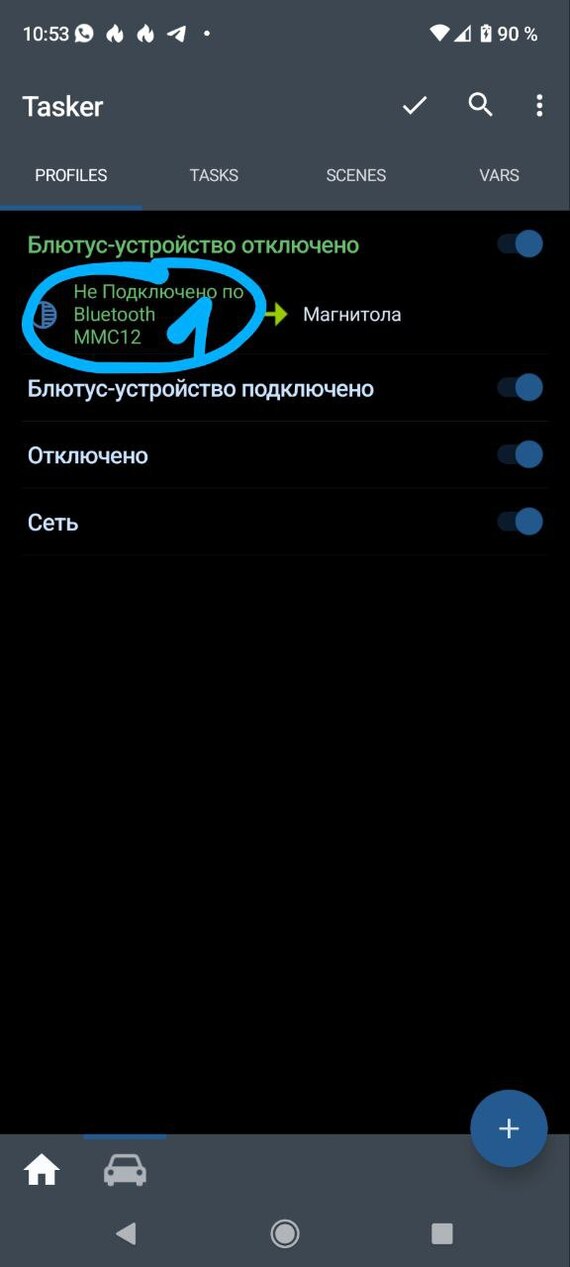
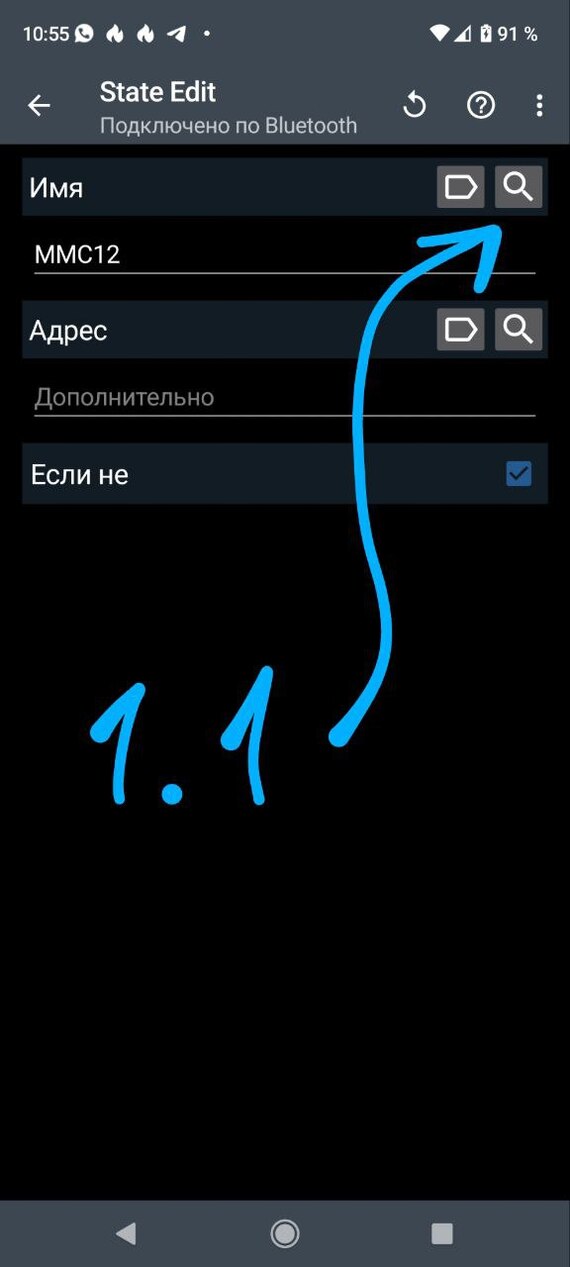
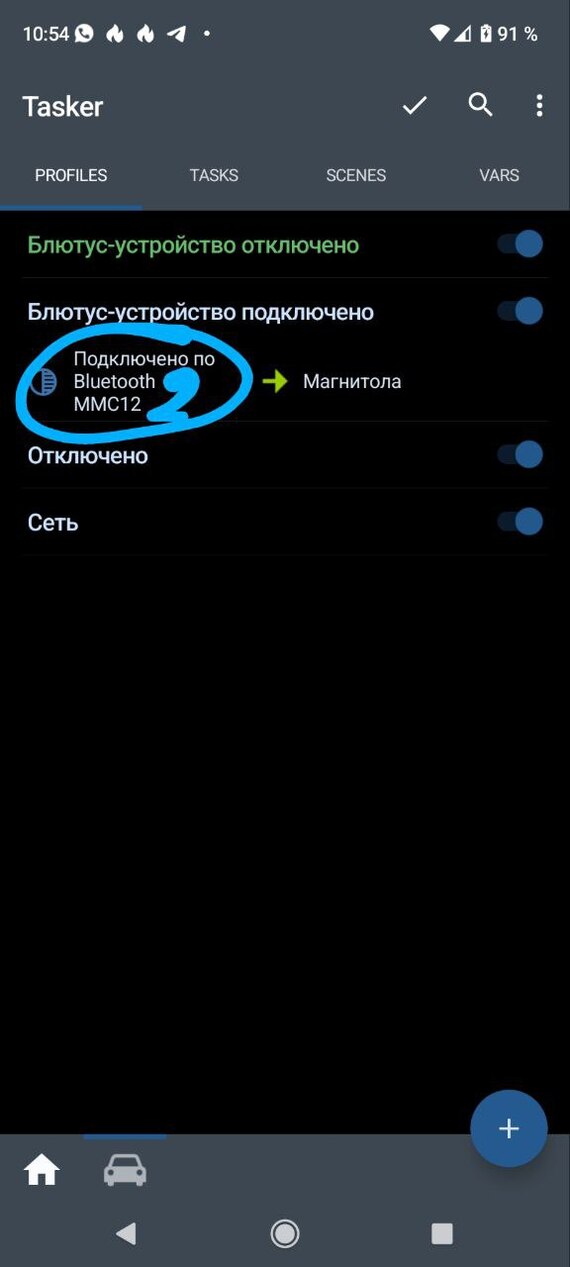
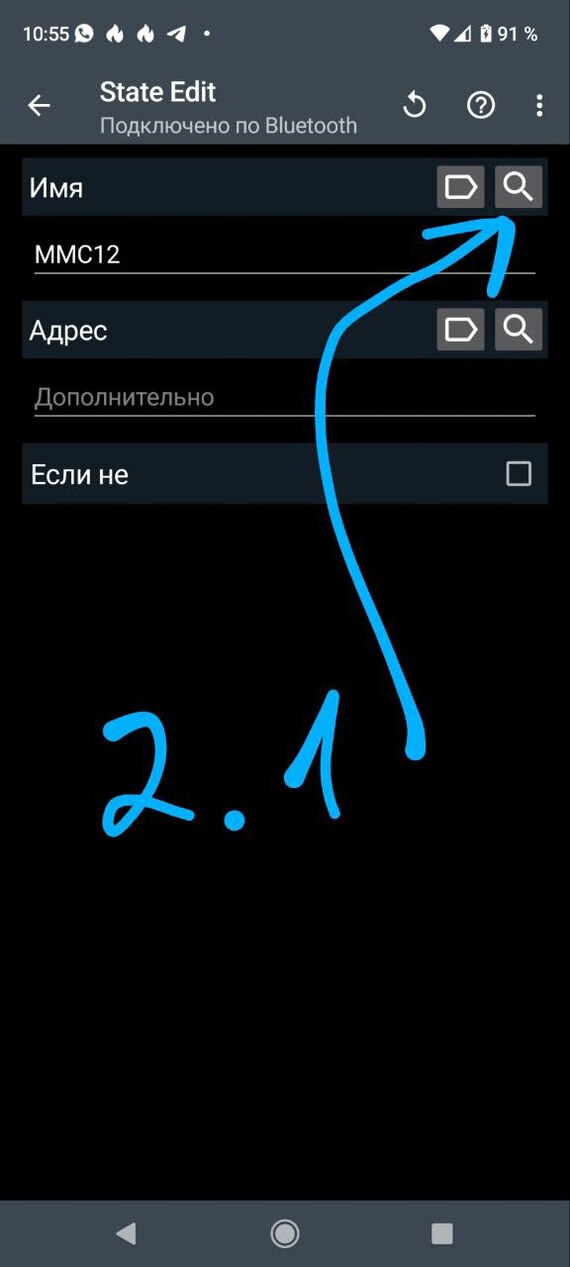
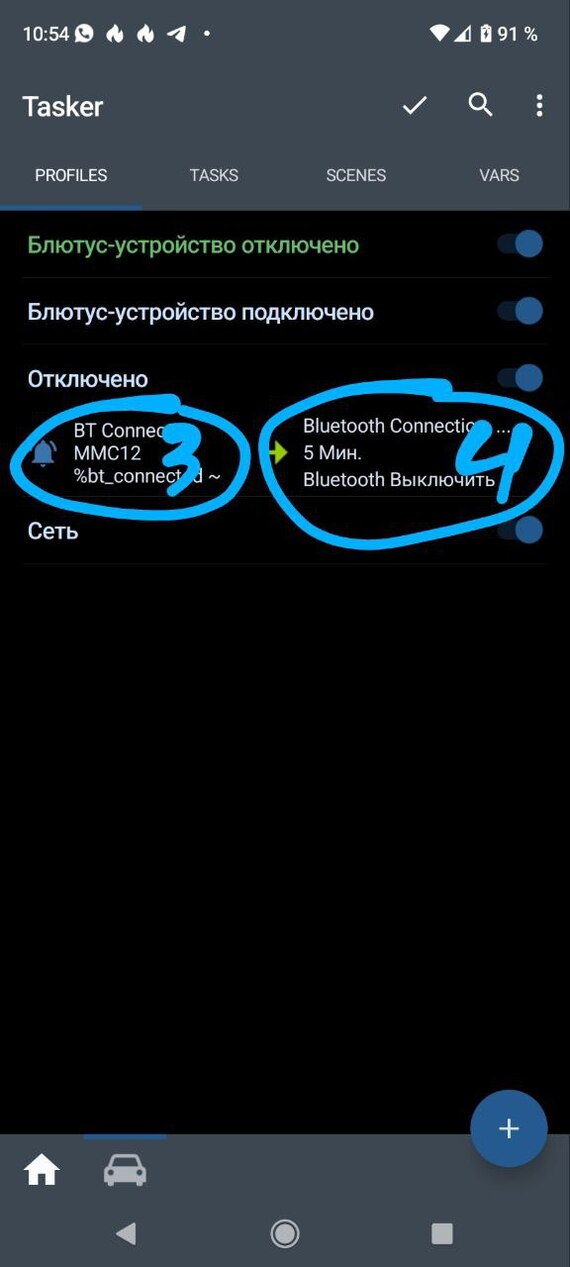
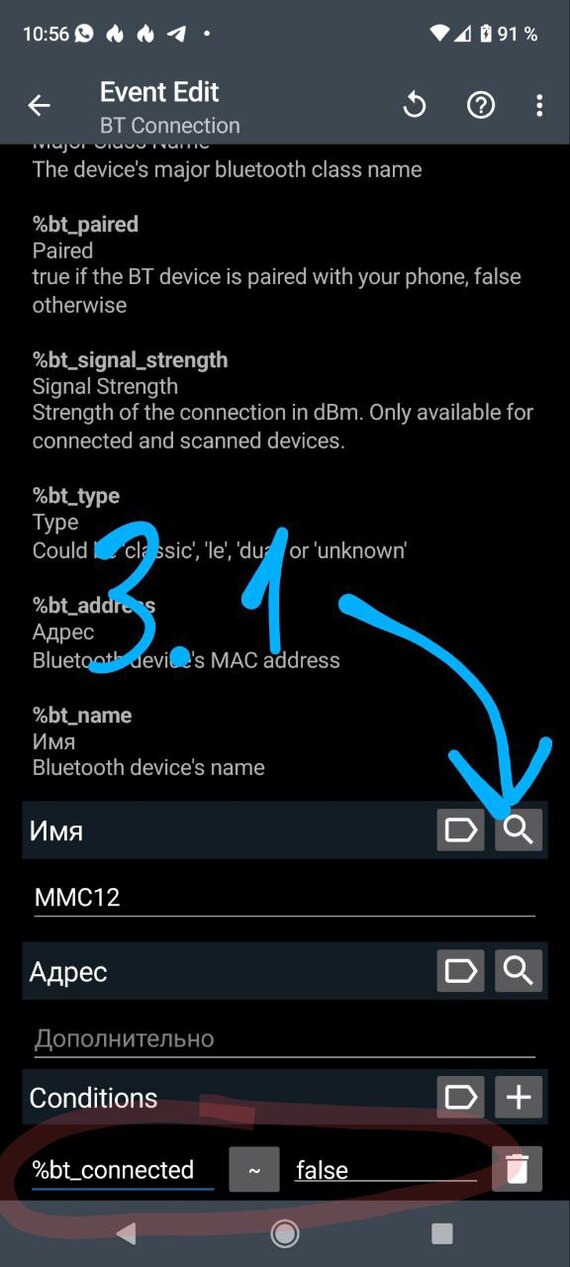
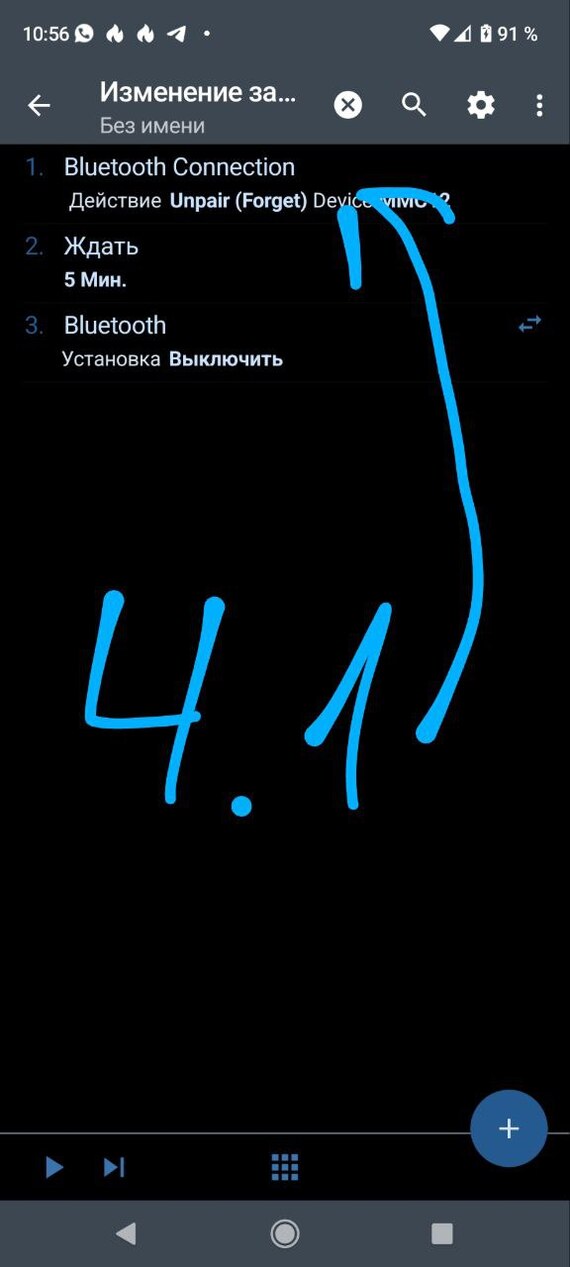
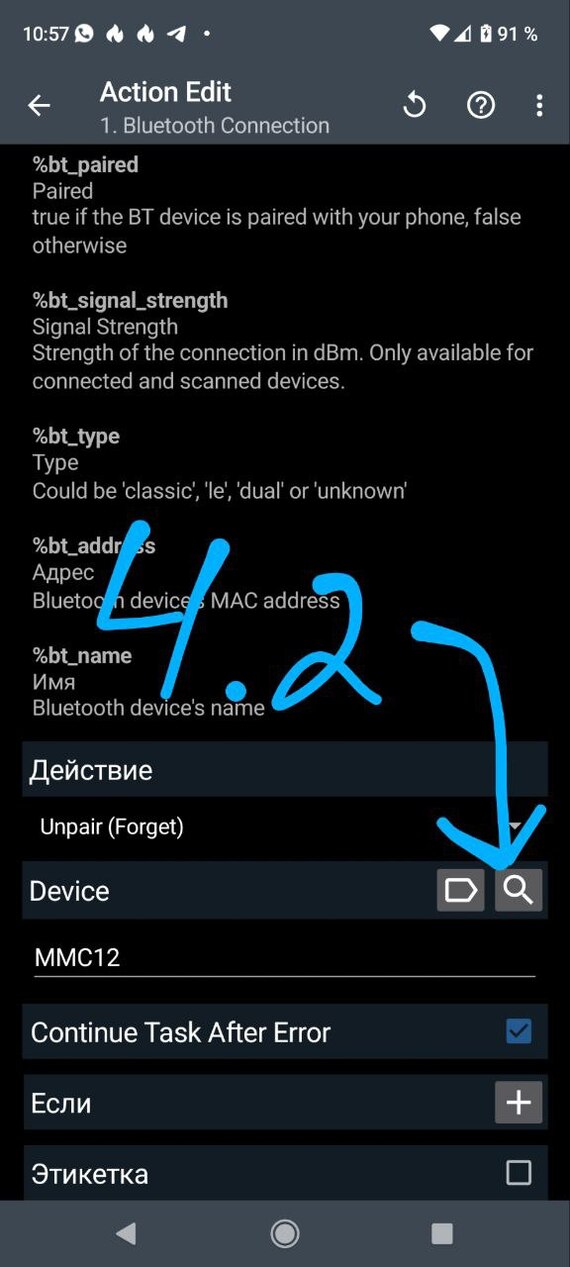
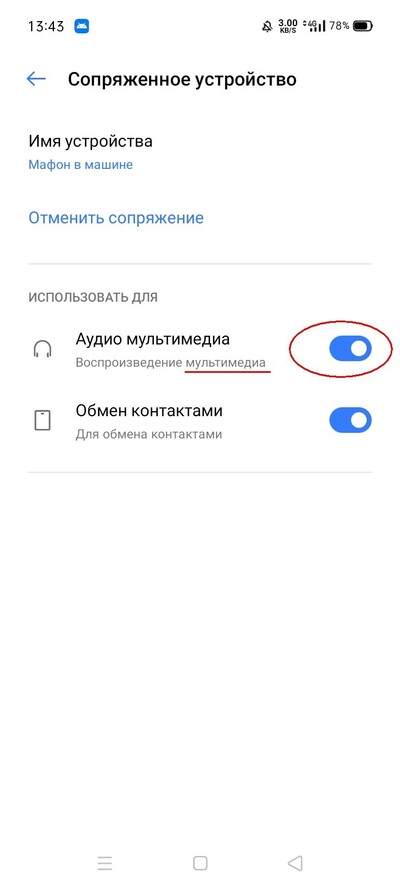


 (рис. 2., поз. 13) — выключение Bluetooth®.
(рис. 2., поз. 13) — выключение Bluetooth®.